Podrobná recenze Canva Slideshow Maker: Je to nejlepší online nástroj pro prezentace?
Canva je online nástroj pro vytváření prezentací a dalších vizuálních materiálů vhodných pro začátečníky. To je také skvělá alternativa k Microsoft Powerpoint při vytváření prezentací pro školní, pracovní a obchodní účely. Prezentace zobrazují vaše fotografie a vzpomínky s přáteli, rodinami a blízkými obvykle v pohyblivém pohybu prostřednictvím projektoru. Můžete přidat vizuální efekty a hudbu na pozadí, které doplní prezentaci pro různé události.
V tomto článku se dozvíte více o Canvě a jejích výhodách a nevýhodách oproti jiným řešením. Stejně jako jednoduchý návod na jak vytvořit slideshow s Canva. Pro lepší pochopení pokračujte ve čtení níže.
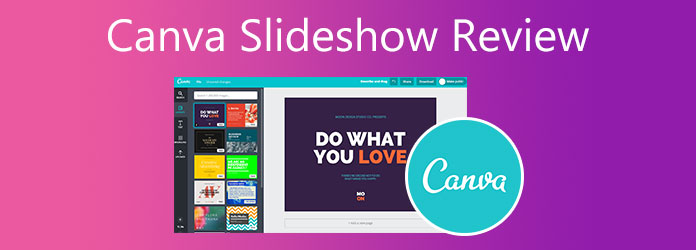
Co je Canva? Canva je webová aplikace pro grafický design pro vytváření vizuálních materiálů, i když nemáte takové znalosti v grafickém navrhování. Pomocí tohoto online nástroje můžete vytvářet prezentace, videoprezentace a životopisy. To je také ideální pro malé podniky a podnikatele při vytváření log a reklam své značky. Kromě toho existuje bezplatná a placená verze tohoto programu. Bezplatná verze je více než dostačující pro většinu uživatelů, kteří nevyžadují pokročilé funkce. Získáte 250,000 100 šablon, 100,000+ typů návrhů, 5 XNUMX+ bezplatných obrázků a grafiky a XNUMX GB cloudového úložiště. Pokud chcete větší úložiště a další funkce, můžete se rozhodnout pro verze Premium a Enterprise. Chcete-li věci zlepšit, můžete k tomuto online nástroji přistupovat na jakémkoli zařízení pro Windows a Mac.
Klady:
Nevýhody:
V další části se naučíte, jak vytvořit prezentaci v Canva podle kroků, které jsme vám poskytli.
Chcete-li vytvořit prezentaci pomocí Canva, postupujte podle kroků níže.
První věc, kterou musíte udělat, je přejít na domovskou stránku Canva. Měli byste si vytvořit účet pro úpravy a ukládání projektů. Pomocí vyhledávacího pole a zadáním „prezentace“ spusťte návrh.
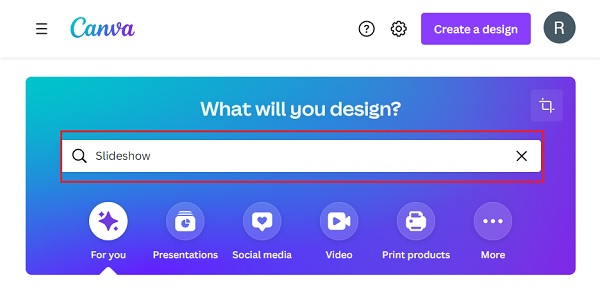
Procházejte bezplatné šablony prezentací s různými motivy pro různé příležitosti. Pomocí filtru můžete třídit a vybírat podle stylu, motivu, ceny a barvy. Kliknutím na šablonu, kterou chcete, začněte upravovat prezentaci.
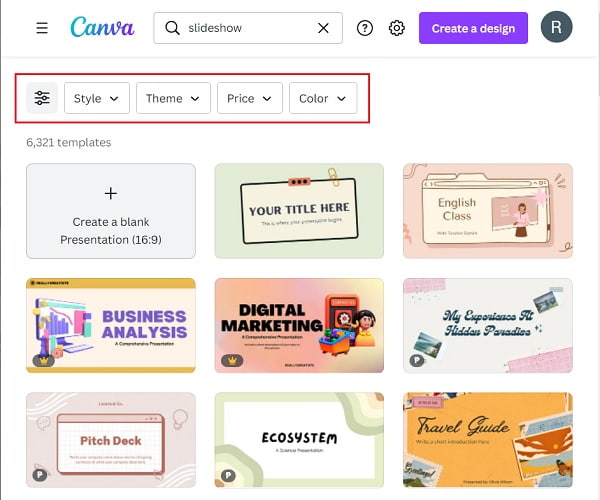
Pomocí panelu nástrojů na pravé straně upravte prezentaci tak, aby byla lepší. Pod Šablony, můžete do prezentace změnit nebo přidat nové šablony. Na Prvky, můžete vkládat čáry, grafické návrhy, tabulky, fotografie, videa a další z jeho velké sbírky. Souborů, jak název napovídá, umožňuje nahrávat vlastní média ze zařízení a dokonce i na cloudové úložiště. a dál Text, můžete přidat slova s různými fonty a velikostmi, aby bylo vaše video atraktivnější.
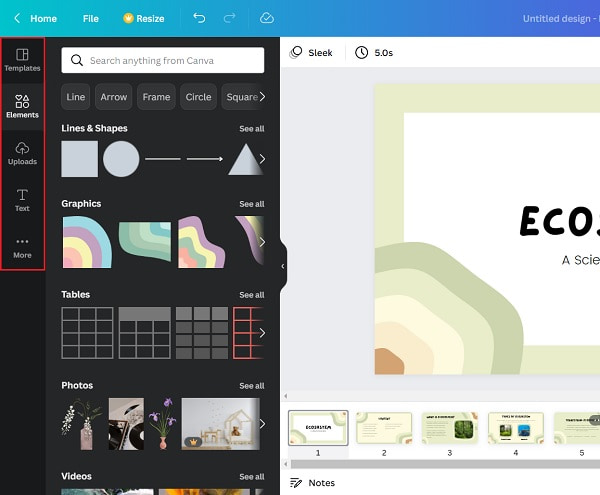
Po dokončení přizpůsobení prezentace klepněte na Share tlačítko umístěné v pravém horním rohu programu. Můžete přidat lidi, kterým povolíte používat váš návrh, nebo poslat odkaz pro bezpečnější metodu. Klikněte na Ke stažení tlačítko pro získání prezentace a její uložení do zařízení pro použití offline.
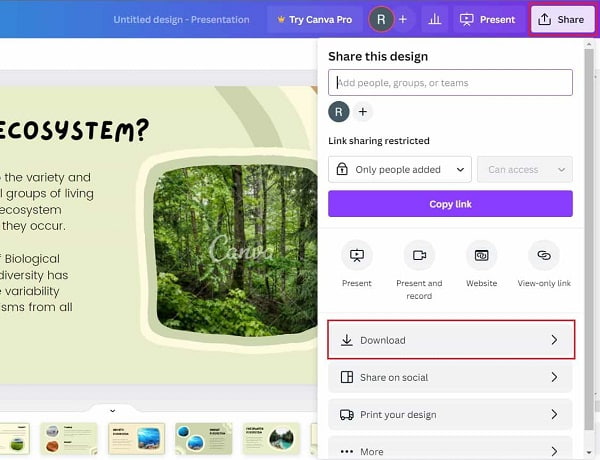
Protože již víme, že Canva lze používat pouze při připojení k internetu, není občas použitelná. Chcete-li tento problém vyřešit, možná budete chtít hledat účinný offline nástroj, který dokáže snadno vytvářet prezentace. Bluraycopys Video Converter Ultimate je jedním z nejschopnějších programů, které umí vytvářet prezentace podobné tomu, co umí Canva. Získáte různé šablony s hudbou na pozadí, díky kterým budou vaše prezentace atraktivnější. Existují také témata, která odpovídají příležitosti, pro kterou plánujete prezentaci použít. Kromě toho můžete tento nástroj použít na zařízeních se systémem Windows a Mac. Bezplatná verze je funkční pro začátečníky i profesionální uživatele.
Klíčové vlastnosti:
Při vytváření prezentace pomocí tohoto skvělého programu postupujte podle těchto podrobných pokynů krok za krokem.
Chcete-li získat program, stiskněte tlačítko Stažení zdarma tlačítko nahoře. Počkejte, až se instalační program zcela stáhne. Pokračujte otevřením souboru a spusťte instalaci programu. Poté spusťte program na ploše.
V hlavním rozhraní programu uvidíte v horní části okna aplikace několik záložek. K dispozici je Converter, DVD Ripper, MV, Collage a Toolbox. Vybrat MV na vytvořit prezentaci.
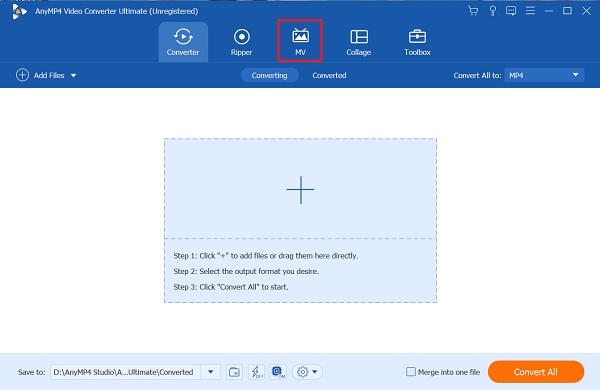
Pod MV , uvidíte, že rozložení karet a tlačítek je velmi jednoduché. Klikněte na + Přidat tlačítko pro přidání fotografií z počítače, které použijete pro prezentaci. Případně můžete fotografie přetáhnout a pustit přímo do prostoru pod ikonou + Přidat .

Po importu fotografií pro vaši prezentaci vyberte motiv podle svých preferencí v části Témata tab. Motivy Happy a Simple jsou již předem staženy. Zatímco ostatní šablony vyžadují, abyste si je stáhli, než je budete moci používat. Po použití šablony dle vašeho výběru si můžete přehrát náhled na pravé straně rozhraní.
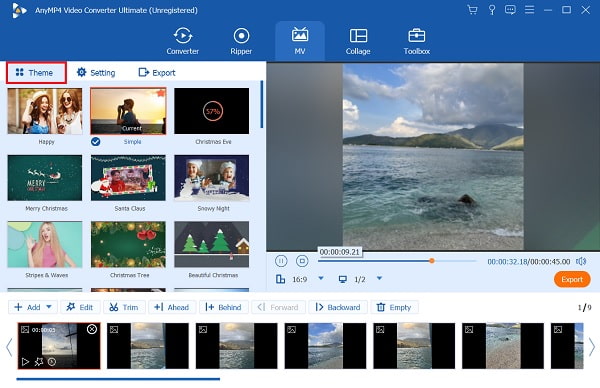
Jakmile dokončíte úpravy a vylepšení vaší prezentace, můžete nyní přejít na Vývoz tab. Odtud můžete změnit konečný formát videa. Vedle Formát, zaškrtněte rozevírací seznam a vyberte si mezi MP4, MOV, AVI atd. Další je Rozlišení. Klepněte na rozevírací seznam vedle něj a vyberte rozlišení videa od 720p do 4K HD. Pro Kvalita a snímková frekvence, upravte tyto dva pro hladší a lepší kvalitu prezentace. Nakonec klikněte Datum Export k zahájení procesu exportu. Kliknutím sem se dozvíte, jak na to vytvořit prezentaci na iPhone.

Existuje desktopová verze Canva?
Ano, Canva nedávno spustila desktopovou verzi svého online nástroje pro Windows a Mac. Mezi jeho webovou verzí není žádný významný rozdíl, takže můžete zůstat u online verze.
Obsahuje Canva vodoznak, když vytváříte grafický návrh z jejich softwaru?
Ne, dobrá věc na Canvě je, že vaše návrhy nemají žádný vodoznak ani logo. To vám ušetří potíže s odstraňováním nechtěných log a vodoznaků z vašich projektů.
Existuje mobilní aplikace Canva?
Ano, existuje mobilní verze Canva. Aplikace je zdarma ke stažení pro zařízení Android a iOS. Stejné funkce a nástroje získáte také u jeho online verze.
A to je vše. Nyní víte, co je Canva a jak na to vytvořit prezentaci v Canva. Jak tvrdí jiní, je to opravdu snadné použití, což je vynikající pro lidi bez znalostí grafického designu a úprav. Bezplatná verze je navíc dostatečná pro základní uživatele, ale ne pro profesionály. Ale pro ty, kteří chtějí program, který umí víc než jen vytváření prezentací, se můžete vždy obrátit Bluraycopys Video Converter Ultimate. Doufáme, že vám tento příspěvek výrazně pomohl poznat Canvu. Nezapomeňte níže zanechat komentář.
Více Reading
Různé způsoby, jak opravit zvuk a video mimo synchronizaci v systému Windows
Je obtížné sledovat film, pokud zvuk a video nejsou synchronizované. Zjistěte, jak opravit nesynchronizovaný zvuk a video pomocí těchto různých programů níže.
Poznejte nejlepší způsob, jak opravit zpoždění zvuku OBS [Windows a Mac]
Trpíte problémy se zpožděním zvuku OBS? Zjistěte důvody zpoždění zvuku OBS a jak je vyřešit přečtením dnešního příspěvku.
Jak vyřešit zpoždění zvuku VLC a nejlepší způsob, jak to opravit
Přečtěte si dnešní příspěvek a zjistěte, jak trvale opravit zpoždění zvuku VLC na ploše a jedinečné řešení, které lze použít, když opravy nefungovaly.
3 způsoby, jak zvýšit hlasitost MP4 v systémech Windows, Mac a online
Jak zvýšit hlasitost MP4? Z tohoto příspěvku zjistíte, jak zvýšit hlasitost požadovaného formátu pomocí nejlepších bezplatných zesilovačů hlasitosti online a offline.